人像調色,教大家調素系風格調色教程
時間:2024-03-08 08:51作者:下載吧人氣:34
突然喜歡上這種風格,它色彩沒有那么濃烈,卻獨有一種味道,冷冷的,淡淡的。
使用工具:LR(主要進行色彩的調整)
PS(微調色彩,加效果)
圖中的光斑素材會給出鏈接供大家學習下載。好了,開始吧。
效果:

原圖:

練習原圖:http://www.16xx8.com/photoshop/sucai/2016/s820013.html
感覺怎么樣?感覺不錯的話就往下繼續和我一起學習吧。
2、原圖有一點暗,用LR打開圖片,我們拉高曝光,拉低高光,拉高陰影。以便有更多的細節出來。降低對比度,讓照片顏色有更自然的過度。其余的看圖:

3、下一步處理曲線。暴力如圖吧。
但是要注意,調整曲線前要點擊右下角紅圈那個小圖標才能自由調整曲線。四個曲線都要做調整。
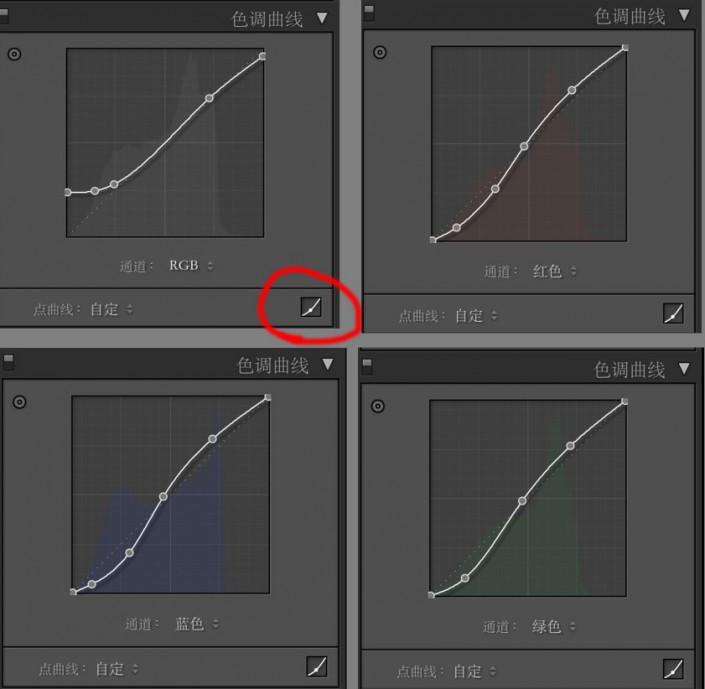
<點圖片看大圖>www.16xx8.com
處理之后,色彩如圖。但這不是最后的結果。

<點圖片看大圖>
4、關鍵的一步來了。
因為想讓綠色和黃色更淡,降低飽和度,提高明度。橙色用來調整膚色。紫色和洋紅也做了調整,都降低飽和和明度。
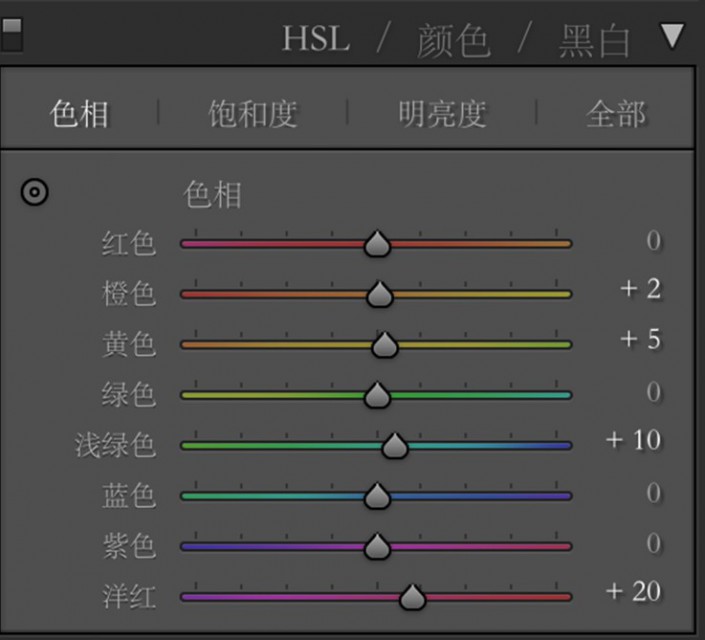
<點圖片看大圖>
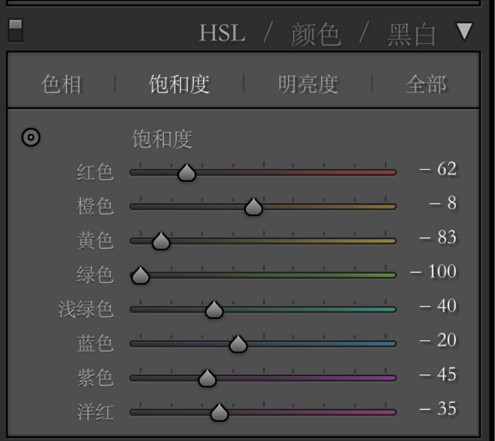

大體色彩出來了。現在我們處理皮膚。

<點圖片看大圖>
9、進行磨皮處理。
這里我選擇的是DR3磨皮,最近比較流行的一個磨皮插件。具體教程有點長,放在另一個教程里吧。當然,你也可以用其他磨皮方法,可以到這里學習:http://www.16xx8.com/photoshop/meihuajiaocheng/mopi/
10、對色彩進行再次處理。因為題主感覺色彩還沒有達到效果,還有一點不透。藍色不夠多。我們打開色彩平衡。在陰影里面加青色和藍色。具體參數因具體照片不同,這張照片的參數看下圖:
注意:陰影
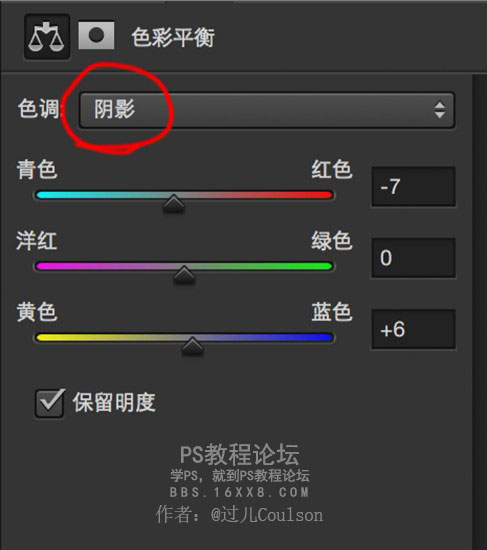
為了便于觀察,這里還是放兩個圖,上下:

<點圖片看大圖>

<點圖片看大圖>
是不是一下子感覺整個照片清爽了一些。
感覺飽和度有點高,然后調整自然飽和度,拉低點。
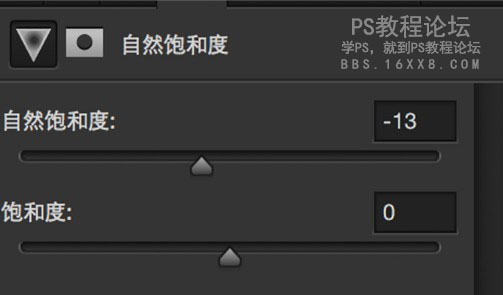
到這里,整個照片可以算是處理完了。但是總覺得可以多一點元素在里面。照片的右邊有前景,左邊感覺有點影響我的感覺,所以要拿出我的大法寶啦。
在某寶買的鏡頭粒子效果,我們加上去看看。挑了一大堆,選中一個。
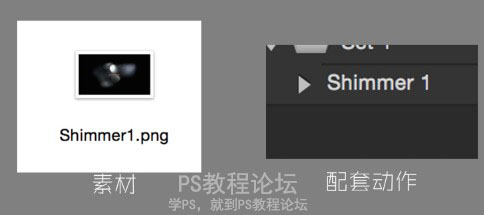
這個會共享給大家,配套的還有一個動作:http://www.16xx8.com/photoshop/sucai/2016/s95060.html
5、用LR的畫筆工具刷一下皮膚,便于于在PS里處理。

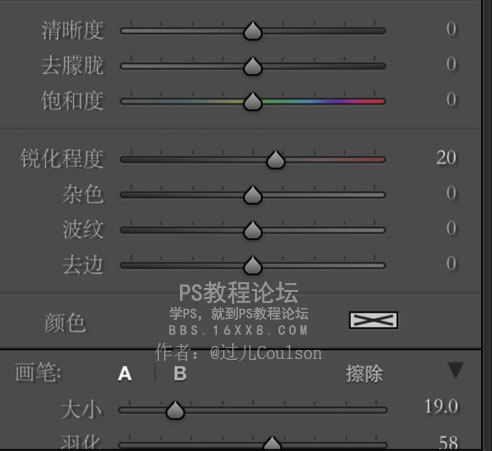
直接在皮膚上涂抹就可以了。處理前后效果對比:
處理前

<點圖片看大圖>
處理后

<點圖片看大圖>
6、在LR里對其他參數進行調整。銳化和暗角等。蒙版一定要拉高一點按著Command(win是ALT)你會看到有銳化范圍,這里只銳化人物邊緣。
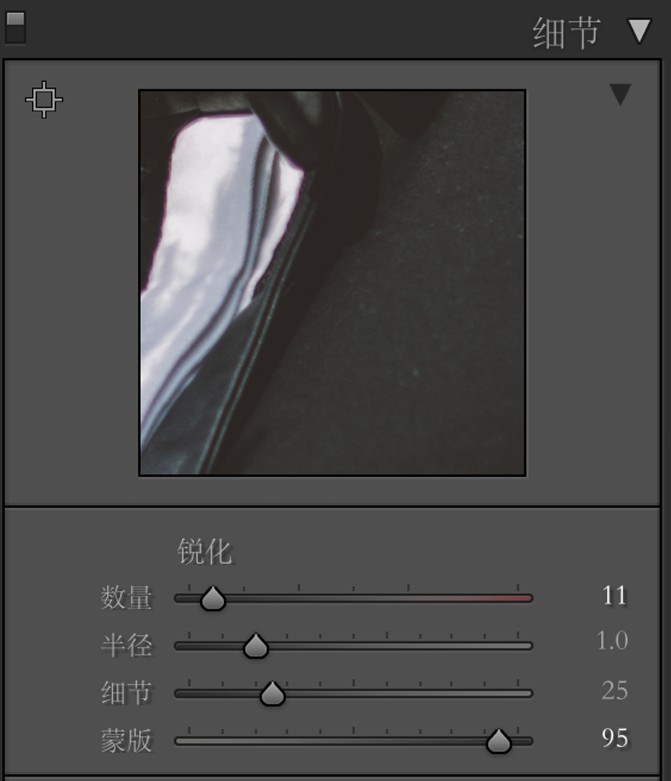
調整暗角,自己感覺舒服就行。
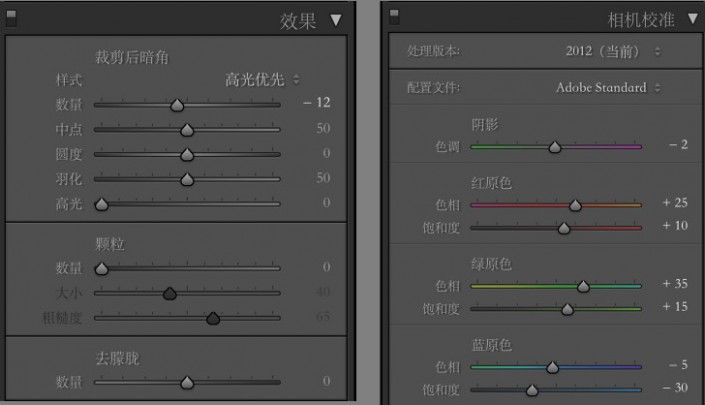
<點圖片看大圖>
最終效果:


網友評論